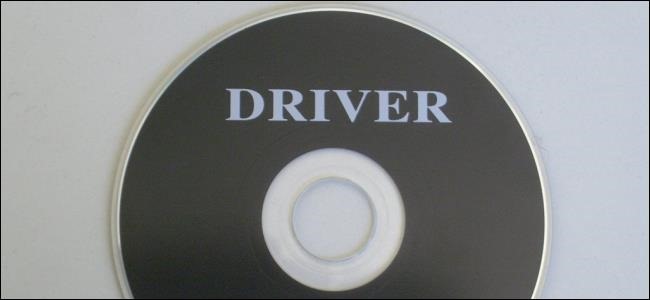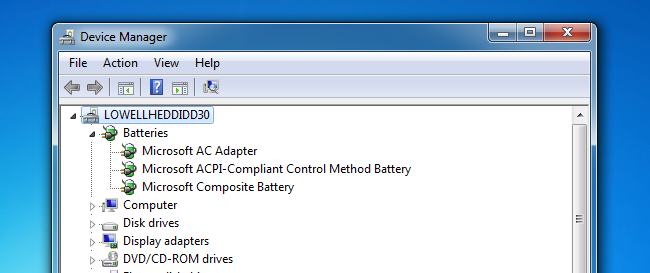Beszéljen bármilyen tech emberrel, olvassa el a fórumokat és avalamikor biztosan meg kell mondania, hogy frissítse az illesztőprogramokat ... de mit jelent ez valójában? És szükség van-e kényszerűen frissíteni az illesztőprogramokat? Itt van a mi dolgunk.
Meghajtók? Mi az illesztőprogram?
Nagyon egyszerűen fogalmazva, az illesztőprogramok számítógépesolyan programok, amelyek lehetővé teszik, hogy a Windows és más alkalmazásai kölcsönhatásba lépjenek egy hardver eszközzel. A számítógépe nem ismeri natív módon a videokártya összes funkciójának használatát - ehhez illesztőprogramra van szükség. Csakúgy, mint a számítógépes programoknak vannak frissítései és szervizcsomagjai a hibák kijavításához és a szolgáltatások hozzáadásához, az illesztőprogramok is.
Mikor kell frissítenie az illesztőprogramokat?
Szabály: Ne javítsd meg azt, ami nem tört meg.
Ha problémája van valamelyik eszközzel, akkor ezt kell tenniegondoljon a járművezetők frissítésére. Ha sebességfokozást keres, az illesztőprogramok frissítése a legújabb verzióra nem olyan varázslatos sebességjavító eszköz, amely hirtelen elhárítja a lassú számítógép frissítésének szükségességét. Ha az illesztőprogram egyik verziójáról a másikra frissít, akkor valószínű, hogy az ezekben a frissítésekben csak az egyes forgatókönyvek hibajavításai szerepelnek, és valószínűleg néhány nagyon csekély teljesítménynövekedést jelent. Nagyobb esély van valami törésére, mint bármi másra, tehát ha a PC-jén minden rendben működik, a legtöbb esetben kihagyhatja az illesztőprogram-frissítéseket.
Jelentős kivétel van e szabály alóltanfolyam. Ha minden apró teljesítményt megkísérel kiiktatni a rendszeréből, ellenőrizze, hogy a videokártya-illesztőprogramok a gyártó illesztőprogramjai segítségével frissültek-e, és valószínűleg frissíteni szeretné a chipeket, a hálózatot és a hangkártya-illesztőprogramokat, mint jól. Váltás a videokártya beépített Windows illesztőprogramjairól a hivatalos NVidia vagy ATI / AMD illesztőprogramokra a világ különbségeit fogja elérni, és azok frissítésével óriási sebességnövekedést eredményezhet.
Alapvetõen, ha van AMD / ATI vagy NVidia videokártyája, és a beépített Windows illesztõprogramokat használja, ez remek alkalom a kapcsoló járművezetők. Ellenkező esetben a legtöbb ember teljesen kihagyhatja a folyamatot.
Mely illesztőprogramokat kell frissítenie?
Szabály: Használja a megfelelő illesztőprogramokat, nem csak a legújabbokat.
Amikor először kap egy új számítógépet, töltse újra a Windows rendszert egyrégi PC-vel, vagy új számítógépet építhet, akkor ellenőriznie kell, hogy a megfelelő illesztőprogramokat használja-e. Nem annyira, hogy az illesztőprogramokat folyamatosan frissíteni kell a legújabb verzióra, az az, hogy nem akarja használni valami általános illesztőprogramot, amikor az igazi illesztőprogramot használhatja. Például: a Windows rendszerbe tartozó videokártya-illesztőprogramok ritkán tartalmaznak minden olyan illesztőprogramot, amelyet letölthetnek az NVidia-ból vagy az AMD / ATI-ból, és minden bizonnyal nem tartalmazzák a sebességjavításokat.
Bármit is csinál, ne használjon illesztőprogram-frissítő szoftvert, ha manuálisan kiválaszthatja a megfelelő illesztőprogramokat.
Kikapcsolva a polc PC-jét
Ha egy elkészített PC-t vagy laptopot használés nem telepítette újra a Windows-ot manuálisan, jó esély van arra, hogy a legtöbb illesztőprogram már használja a gyártó által jóváhagyott illesztőprogramokat. Ide tartoznak például a lapkakészlet, az alaplap, a hangkártya és hasonlók. Nagyon jó esély van arra is, hogy van néhány fedélzeti általános videokártyája. A legjobb megoldás az, ha frissíti a videokártya-illesztőprogramokat a gyártó webhelyére mutató útmutatással, bár a Windows-ba épített és az alábbiakban ismertetett Upgrade illesztőprogram funkciót is használhatja.
Ismét, ha minden jól működik a számítógépen, akkor valószínűleg hagyja meg az illesztőprogramokat.
Friss Windows telepítés / Saját számítógép / gamer készítése
Ha akár saját PC-jét is felépítette, vagy egy újat töltött beA Windows verziója esetén a Microsoft által jóváhagyott illesztőprogramokat használja a Windows rendszerbe, amelyek nem mindig lesznek a leggyorsabbak, különösen ha valódi videokártyád van. Ebben az esetben a következő illesztőprogramokat kell frissíteni:
- Videokártya: A generikus sebesség közötti különbségA videokártya Windows illesztőprogramjai és a hivatalos NVidia vagy ATI / AMDdrivers meglepő lesz. Még ha nem is játékos, győződjön meg arról, hogy a valódi illesztőprogramok vannak-e.
- Alaplap / lapkakészlet: érdemes biztosan eljutni aa gyártó webhelyén, és megragadhatja a lapkakészlet-illesztőprogramjaikat. Ha PC-t vásárolt, menjen a webhelyükhöz, ha építettél egyet, keresse fel az alaplap gyártójának webhelyét. Minden telepítő különbözik, de általában elindíthatja a letöltött illesztőprogramot.
- Hangkártya:a natív Windows illesztőprogramok nem tartalmazzák az összesettovábbi hangjellemzők, például virtuális térhatás stb. Ha PC-t vásárolt, menjen a saját webhelyükhöz, ha építettél egyet, vagy keresse fel az alaplap gyártójának webhelyét a fedélzeti hangzáshoz, vagy pedig a hangkártya gyártójának webhelyére.
- Hálózati kártya: valószínűleg valamilyen típusú alaplapi kártyát használ, amely az alaplap része, és már meg is fogta az illesztőprogramokat.
Ha játékos vagy, valószínűleg biztosan ellenőrzi, hogy a videokártya illesztőprogramjait rendszeresen frissíti-e.
Az illesztőprogram verzióinak ellenőrzése
Ha problémái vannak valamelyik eszközzel, akkor az képesnagyon hasznos tudni, hogy milyen illesztőprogram-verziót használ, különösen akkor, ha fórumon felad, vagy valahol szálat olvas egy olyan problémáról, amelyet egy adott illesztőprogram-frissítésben javítottak.
Az illesztőprogram verziójának ellenőrzéséhez nyissa meg az eszköztA Kezelő a Start menü keresőmezőjével keresse meg az illesztőprogramot a listában, kattintson a jobb gombbal, és válassza a Tulajdonságok lehetőséget. A verzióinformációt és a dátumot az Illesztőprogram lapon láthatja. Ezen a nézeten frissítheti, visszavonhatja, letilthatja vagy eltávolíthatja az illesztőprogramot, ami nagyon hasznos, ha frissítette az illesztőprogramokat és bevezette a problémát.
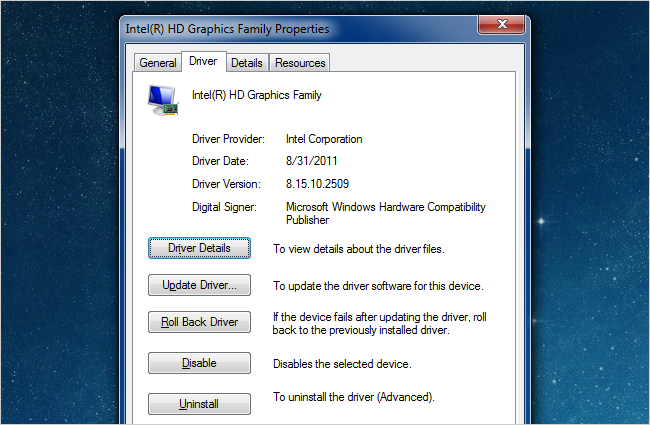
Az illesztőprogramok frissítése a (biztonságos) Microsoft Way segítségével
Ha problémája van egy adott eszközzel, akkor gyorsan frissíthet egy újabb verzióra: nyissa meg az Eszközkezelőt, kattintson a jobb gombbal az eszközre, és válassza az Illesztőprogram-szoftver frissítése lehetőséget.

Ez felbukkan egy varázslóval, amely lehetővé teszi a Windows Update vagy a PC keresését a legfrissebb illesztőprogramokról, vagy manuálisan is telepítheti az illesztőprogramokat a Tallózás opcióval.

Ha hagyja, hogy a Windows automatikusan frissüljön, akkor azonnal telepíteni fogja, és kéri, hogy indítsa újra. Ha ez megoldja a problémát, remek - ha nem, akkor mindig visszatekerheti az illesztőprogramot.
Az illesztőprogramok frissítése a gyártó illesztőprogramokkal
Általában, amikor az illesztőprogramokat letölti avalahol, például az NVidia vagy az AMD / ATI, a teljes illesztőprogram-telepítő varázslót tartalmazzák a letöltésben, tehát csak ezt fogod futtatni, hogy frissítsék az illesztőprogramokat a legújabb verzióra. Ha véletlenül talál egy ZIP-fájlban található illesztőprogramot (talán egy olyan eszköz számára, amely hibát ad), akkor használja a fenti varázsló képernyőt, és válassza a Tallózás lehetőséget. Megjelenik egy ilyen ablak, ahol megadhatja azt a mappát, amelybe kibontotta az illesztőprogramokat.

Végső gondolat: Ha a számítógépe jól működik, ne használja ezt a cikket okaként annak eltörésére. Vagy legalább ne hibáztasson minket, ha =)